宏碁,作为国内知名的品牌,很多朋友都在购买win10,当然我们使用宏碁电脑的时候,也会遇到一些关于重装系统方面的问题.那么宏碁电脑无法开机怎么重装win10系统呢?下面小编就给大家介绍电脑的方法.
宏碁 , 作为国内知名的品牌 , 很多朋友都在购买宏碁电脑 , 当然我们使用宏碁电脑的时候 , 也会遇到一些关于重装系统方面的问题 。 那么宏碁电脑无法开机怎么重装win10系统呢?下面小编就给大家介绍宏碁无法开机重装win10系统的方法 。
宏碁无法开机怎么重装win10系统 , 最近很多朋友都在询问小编这个问题 , 所以小编就专门整理了一个关于这个方面的教程 , 现在就将宏碁无法开机重装win10系统的方法传授给大家 。
acer宏碁无法开机怎么重装win10
重装前准备:
1 , 空u盘一个 , 容量在8G或以上
2 , 一台能够正常上网的电脑
3 , 下载小白一键重装工具:http://www.xiaobaixitong.com
4 , 下载Windows10系统镜像文件:http://www.windowszj.com
操作步骤:
1 , 将u盘插入电脑的USB接口 , 打开运行小白一键重装工具 , 然后将界面切换到“u盘启动”界面 , 点击“ISO模式”进入下一步 。
(注意:打开小白一键重装工具之前需要退出所有杀毒软件 , 避免因杀毒软件的阻拦而造成重装失败)
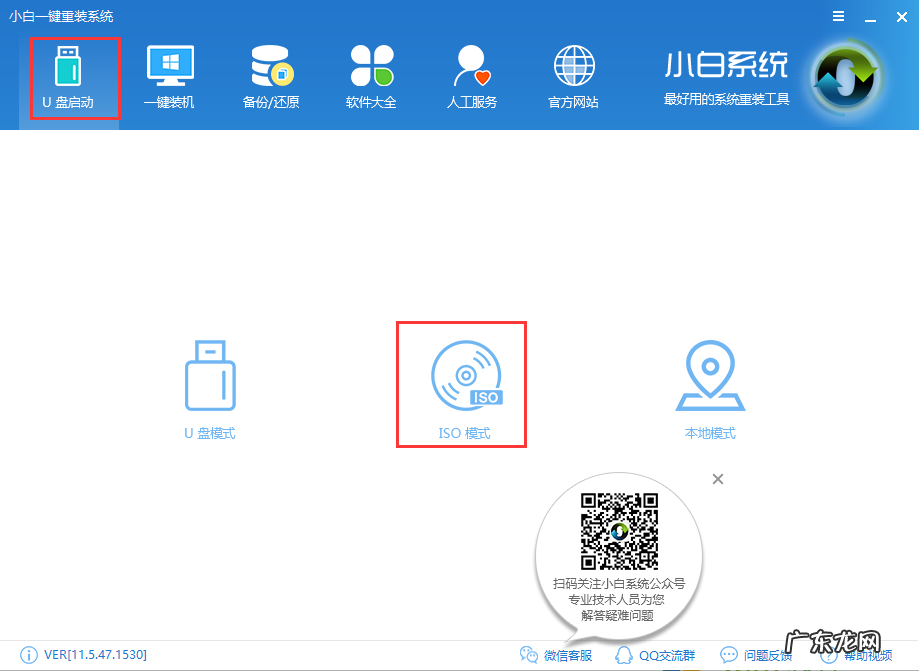
文章插图
win10图-1
2 , 首先生成点击“生成ISO镜像文件” , “选择高级版PE” , 生成完成后点击制作ISO启动盘 , 硬盘驱动器选择你的U盘之后点击写入 , 等待写入完成后启动盘就制作好了 。
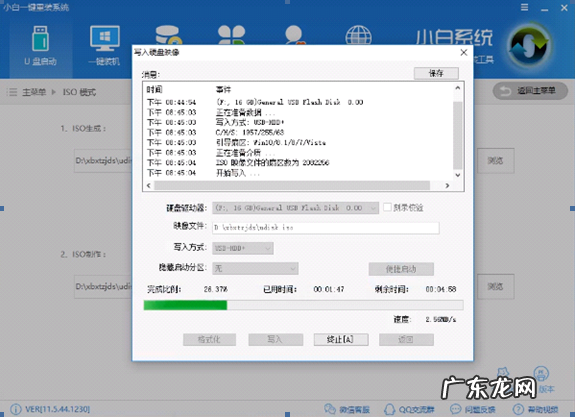
文章插图
win10图-2
3 , 制作完成后将下载好的系统镜像文件复制到U盘里面 。
4 , 重启电脑按“一键U盘启动快捷键”选择U盘启动 , 不同主板按键可能不同但无非都是(F12、F11、Del、ESC等)几个 , 可以一一尝试 。
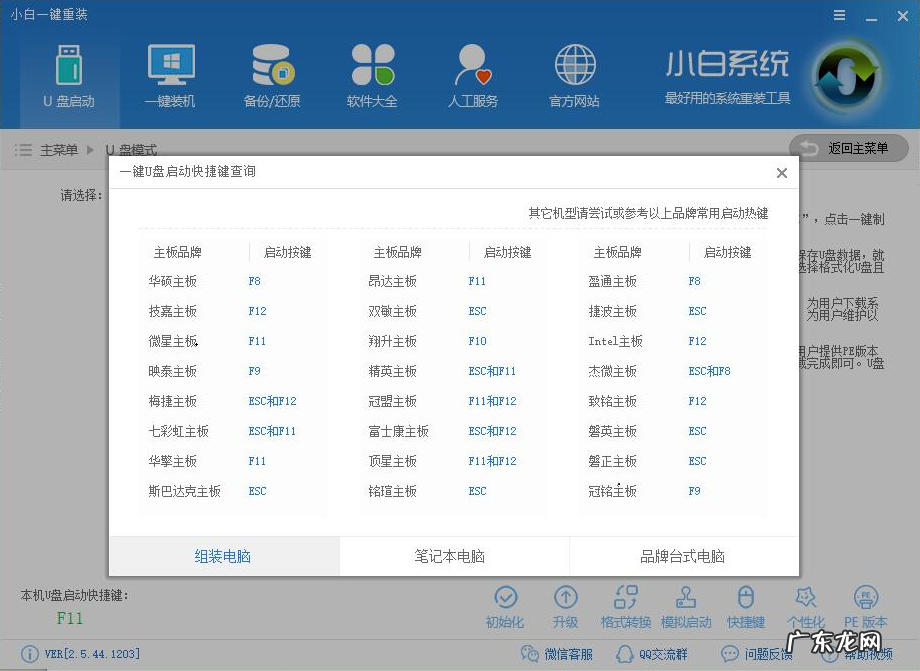
文章插图
acer宏碁无法开机重装win10图-3
【acer怎么重装系统 教你acer宏碁无法开机怎么重装win10】5 , 以上步骤完成后 , 进入pe选择界面 , 在这里我们移动光标选择“【02】WindowsPE/RamOS(新机型)”选项 , 然后按下回车键即可 。

文章插图
acer宏碁无法开机重装win10图-4
6 , 进入pe桌面后 , 会自动弹出一个pe装机工具 , 这里我们勾选需要安装的win10系统镜像 , 然后左下角选择“目标分区” , 一般默认即可 , 为避免意外最好确定一下选择的是不是系统盘(C盘) , 之后点击“安装系统” 。
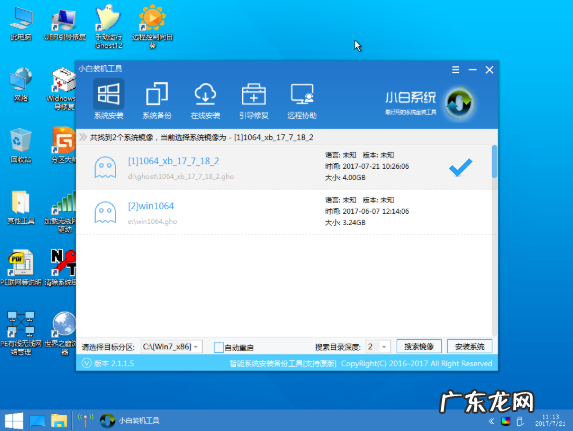
文章插图
win10图-5
7 , 执行系统镜像安装 , 耐心等待一两分钟即可 。

文章插图
acer宏碁无法开机重装win10图-6
8 , 完成重启电脑完成最后的安装 , 直接进入win10系统桌面 。

文章插图
重装系统图-7

文章插图
电脑图-8
以上就是ace宏碁无法开机重装win10的方法了 , 希望对你有所帮助 。
- win10开机密码忘记按f2 教你win10怎么取消开机密码
- 三星电脑重装系统步骤 解决三星电脑怎么重装win10
- thinkpad用u盘装系统步骤 钻研thinkpad如何使用u盘重装win10
- 手机显示无服务是怎么回事华为 手机显示无服务
- 手淘搜索流量怎么稳定?有什么方法?
- 淘宝宝贝库存卖完怎么补库存?库存多少最好?
- 淘宝的投诉中心在哪?怎么投诉?
- 淘宝详情页设计怎么做?有何技巧?
- 淘宝权限受限怎么处理?如何避免因违规而被封?
- 淘宝id是什么意思?宝贝id怎么获得?
特别声明:本站内容均来自网友提供或互联网,仅供参考,请勿用于商业和其他非法用途。如果侵犯了您的权益请与我们联系,我们将在24小时内删除。
